
iTunes in effetti ha aperto un nuovo mondo per le persone che sono sempre alla ricerca di un'applicazione in grado di contenere non solo audio, video o file, ma un'applicazione in grado di gestire tutte le cose menzionate e anche aggiuntive che sono note per essere vitali per alcuni - audiolibri e podcast per citarne alcuni.
Se utilizzi questa applicazione iTunes da molto tempo e hai sempre desiderato eseguire il backup della tua libreria, devi pensare a come farlo copia la libreria di iTunes sul disco rigido esterno. Sei abbastanza fortunato da aver incontrato questo post. Ti insegneremo il metodo semplificato per ottenere una cosa che potresti desiderare di realizzare.
Cominciamo ora con la prima opzione.
Guida ai contenuti Parte 1. Copia la libreria di iTunes sul disco rigido esterno utilizzando iTunes stessoParte 2. Copia la libreria iTunes su disco rigido esterno mediante rimozione DRMParte 3. In sintesi
Come hai letto nell'intestazione, puoi copiare i tuoi file archiviati nella libreria di iTunes e salvarli sul tuo disco rigido esterno utilizzando l'applicazione iTunes stessa.
Se vuoi scoprire come fare, continua a leggere.
Passaggio 1. Apri l'applicazione iTunes.
Passaggio 2. Vai all'opzione "Organizza libreria".
Passaggio 3. Cerca la cartella multimediale di iTunes nella cartella iTunes.
Per saperne di più su ogni passaggio, esaminiamoli in dettaglio.
La prima cosa che devi fare è aprire l'applicazione iTunes sul tuo personal computer, che tu stia utilizzando un Mac o Wincomputer personale Dows.
Dopo aver avviato l'applicazione iTunes, è necessario selezionare il pulsante "File" situato nell'angolo in alto a sinistra dello schermo. Una volta premuto, apparirà una nuova finestra in cui vedrai l'opzione "Organizza Libreria". Fare clic su questo pulsante.
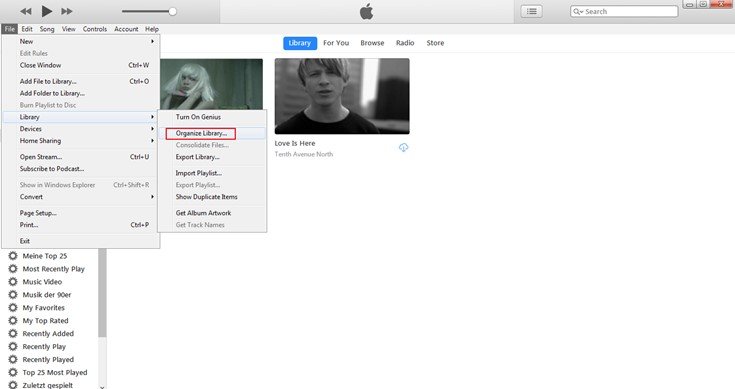
Dopo aver eseguito il secondo passaggio, vedrai una finestra pop-up sullo schermo. Dovresti fare clic sulla casella di controllo accanto all'opzione "Consolida file", quindi premere "OK" una volta terminato.
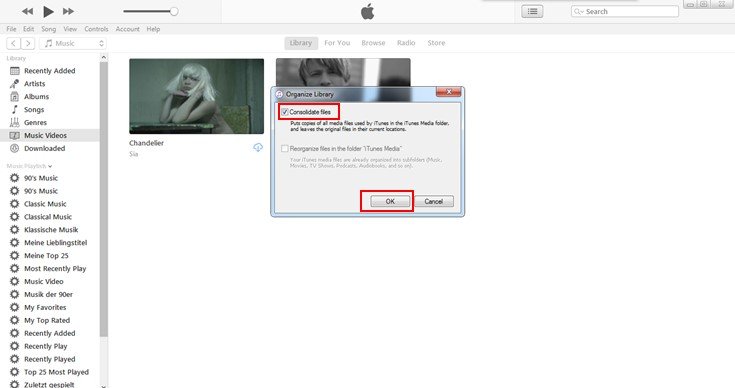
Una volta completato, dovresti passare all'ultimo passaggio. Puoi farlo seguendo le opzioni sottostanti: disponibili se stai utilizzando un computer Mac o un Wincomputer personale Dows.
* Se stai utilizzando un computer Mac, puoi trovarlo andando su Finder, scegliendo il tuo nome utente, quindi andando su "Musica".
* Per Windows Vista o versione successiva, puoi andare alla cartella \Utenti\nomeutente\Musica\ e
* Se stai utilizzando un Windows XP, puoi vederlo andando nella cartella \Documents and Settings\username\My Documents\My Music\
Completando tutti i passaggi discussi, puoi semplicemente procedere con il collegamento del tuo disco rigido esterno al computer utilizzando un cavo USB. Una volta che hai visto l'icona del tuo disco rigido sul tuo computer, puoi semplicemente trascinare e rilasciare facilmente la cartella che desideri copiare ed eseguire il backup.
Oltre a questa opzione, puoi anche provare un'opzione molto migliore e più semplice che verrà presentata nella parte successiva di questo articolo.
Come probabilmente saprai, i file archiviati nella libreria di iTunes sono considerati DRM (Digital Rights Management) protetto: il motivo per cui non è possibile riprodurli facilmente su qualsiasi dispositivo o trasferirli con altri mezzi.
Ma in primo luogo, hai un'idea della protezione DRM (Digital Rights Management)?
Correttezza La protezione Digital Rights Management o comunemente nota come protezione DRM è stata creata e introdotta da Apple Inc. Questa è stata creata per evitare il trasferimento, la copia, la riproduzione e l'ascolto non autorizzati in altri gadget e dispositivi. I materiali e gli elementi protetti da DRM sono considerati elementi protetti da copyright che devono essere prima autenticati.
Ora che hai un'idea di cosa sia la protezione DRM, andremo alla discussione del metodo che puoi fare per copiare la tua libreria iTunes sul disco rigido esterno eseguendo la rimozione DRM.
Per fare ciò, avresti bisogno di uno strumento straordinario che sia in grado di trasformare i file della libreria di iTunes e rimuovere la loro protezione DRM per facilitare la copia e il backup. In questa parte, introdurremo DumpMedia Apple Music Converter.
DumpMedia, essendo un ottimo strumento che offre convertitori video e audio, è stato di grande aiuto per molti utenti al giorno d'oggi. Oltre ad avere incredibili funzionalità di conversione video/audio, a Spotify Music Convertere un downloader di video, ha anche un Apple Music Converter che ti consente di convertire la tua musica preferita e più amata MP3 formato o qualsiasi altro formato che desideri sia altamente riproducibile in qualsiasi lettore multimediale!

Questo strumento è in grado di rimozione della protezione DRM e ti permette di convertire i brani in migliaia di formati disponibili. Ti consente persino di ascoltare i brani di Apple Music offline e persino di mantenerli in esecuzione anche se il tuo abbonamento è scaduto! Fantastico, vero?
Diamo ora un'occhiata a come possiamo usarlo DumpMedia Apple Music Converter come strumento per semplificare scarica i tuoi file iTunes più amati e come può aiutare nella rimozione della protezione DRM di tali file nel modo più veloce possibile, offrendoti un modo per salvarli, copiarli ed eseguirne il backup sul tuo disco rigido esterno.
Passo 1. Scarica e installa DumpMedia Convertitore di musica Apple.
Passaggio 2. Eseguire le regolazioni alle impostazioni dell'output risultante.
Passaggio 3. Spunta il pulsante di conversione per iniziare il processo.
Esaminiamo questi passaggi in dettaglio.
Ovviamente, dobbiamo assicurarlo DumpMedia Apple Music Converter è stato scaricato e installato sul tuo personal computer. Una volta installato, apri e avvia il programma. Una volta avviato il programma, verrà attivato anche iTunes. Non c'è bisogno di preoccuparsi di questo e basta procedere con il processo.
Sotto il menu "Libreria", seleziona "Musica" se desideri copiare i brani che hai. Una volta terminato, ora vedrai tutti i brani archiviati nella libreria di iTunes. Per poter scegliere i brani da scaricare e convertire, puoi selezionare le caselle di controllo accanto a ciascun brano o utilizzare la barra di ricerca per trovare facilmente i brani che desideri scaricare.
Lo stesso metodo si applica se devi copiare i tuoi audiolibri salvati nella libreria di iTunes.

Il passaggio successivo da eseguire è eseguire le modifiche sulle impostazioni dell'output risultante. Puoi scegliere qualsiasi formato tra quelli elencati. L'applicazione supporta molti formati privi di DRM, inclusi MP3. Questo supporta anche quelli in formato AC3, M4A, M4R, AIFF, FLAC, AU e persino MKA. Seleziona uno qualsiasi dei formati che preferisci (a seconda ovviamente del file o del contenuto che stai tentando di convertire).
Lo strumento ti consentirà anche di modificare altre opzioni come la velocità in bit e la frequenza di campionamento. Puoi anche rinominare il file risultante. In questo passaggio, dovrai anche specificare il percorso di output o la posizione di destinazione in cui verranno salvati il brano o la musica.

Dopo aver completato tutte le regolazioni desiderate per la personalizzazione o la personalizzazione, il passaggio finale sarebbe ora il processo di conversione. Puoi semplicemente premere il pulsante "Converti" che si trova nell'angolo in basso a destra dello schermo.

Dopo pochi minuti, i tuoi file saranno ora convertiti e finalmente scaricati. Ora puoi goderti quei file ogni volta che vuoi! Oltre a questo, insieme alla conversione, verrà rimossa anche la protezione DRM nello stesso momento in cui il file è stato trasformato.
Una volta convertiti e trasformati i file, puoi facilmente copiarli sul tuo disco rigido esterno collegandolo al tuo personal computer tramite un cavo USB, allo stesso modo del primo, puoi fare il trascinamento dei file o il metodo copia e incolla per finire.
Questo articolo ha discusso e spiegato due modi fantastici su come eseguire il backup e la copia dei file della libreria di iTunes sul disco rigido esterno. Puoi farlo utilizzando iTunes stesso o rimuovendo la protezione DRM (Digital Rights Management) di ciascun file in primo luogo per una copia più semplice. Entrambi i metodi sono effettivamente utili, ma l'utilizzo di quest'ultimo riduce effettivamente il fastidio.
Utilizzando iTunes stesso, potresti incontrare la difficoltà di trovare la tua cartella nel caso in cui non si trovi nella posizione predefinita. Se fosse accaduto in questo modo, sarebbe comunque necessario eseguire un altro metodo per scoprirlo. E questo di solito richiede molto del tuo tempo. Se vuoi eliminare tutti i fastidi, usa DumpMedia Apple Music Converter sarebbe un'opzione migliore per te.
Cosa ne pensi? Ti piace anche la seconda opzione? Perché non provarci?
